教你如何使用3D打印光固化切片教程
2019-06-18 09:32
撒罗满3d打印
关注

在悬空位置保证周围打印能稳定和一些细长的局部位置都要加上支撑。
最后再检查一下有没有漏掉一些悬空的部位。

修改模型、添加或者删除,修改支撑的大小
大的模型可以选择粗的支撑,一些细节比较多的模型就可以选择细的支撑
加支撑的时候一定要避开物体。

支撑加完就可以切片了,软件会让您先保存可修改支撑的文件,文件名称可以是中文。

点击开始切片,软件将模型进行计算机的控制下沿分层切片所得的截面信息。
拖动滑块直接跳到待查看层,可以查看每一层要打印的图案。

最后导出打印文件,选择要导出的U盘里,确认弹出下载成功就可以拿去打印了。

最后就可以拿U盘去打印了。

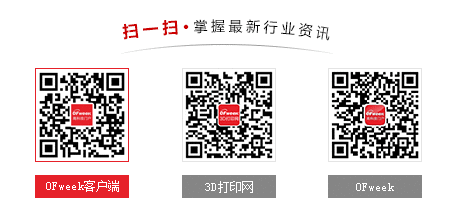
声明:
本文由入驻维科号的作者撰写,观点仅代表作者本人,不代表OFweek立场。如有侵权或其他问题,请联系举报。
图片新闻
最新活动更多
-
7.30-8.1马上报名>>> 【展会】全数会 2025先进激光及工业光电展
-
即日-2025.8.1立即下载>> 《2024智能制造产业高端化、智能化、绿色化发展蓝皮书》
-
精彩回顾立即查看>> 2024(第五届)全球数字经济产业大会暨展览会
-
精彩回顾立即查看>> 《2024智能制造产业高端化、智能化、绿色化发展蓝皮书》
-
精彩回顾立即查看>> 全数会2024(第五届)中国智能制造数字化转型大会
-
精彩回顾立即查看>> Massivit大尺寸、超快速3D打印加速赋能教育创新需求
推荐专题







 分享
分享
















发表评论
请输入评论内容...
请输入评论/评论长度6~500个字
暂无评论
暂无评论